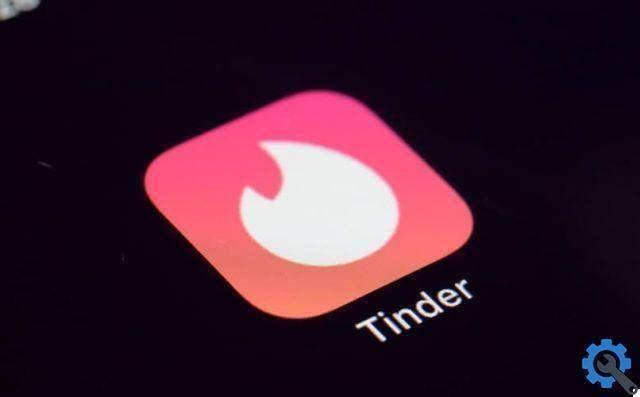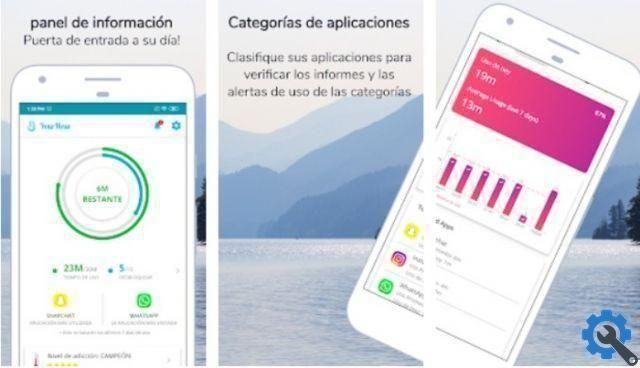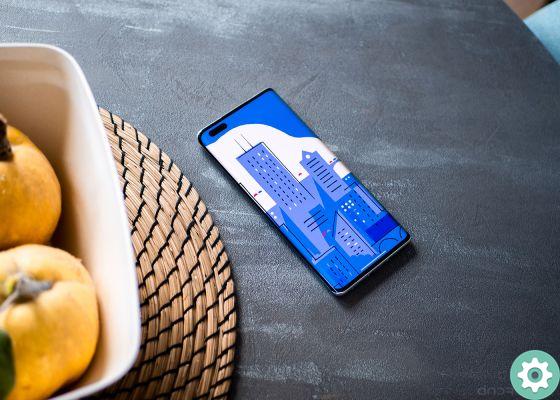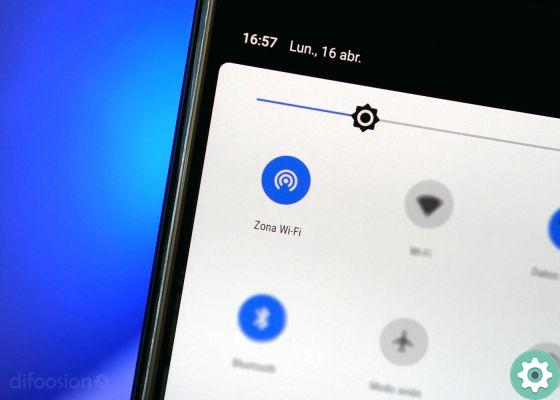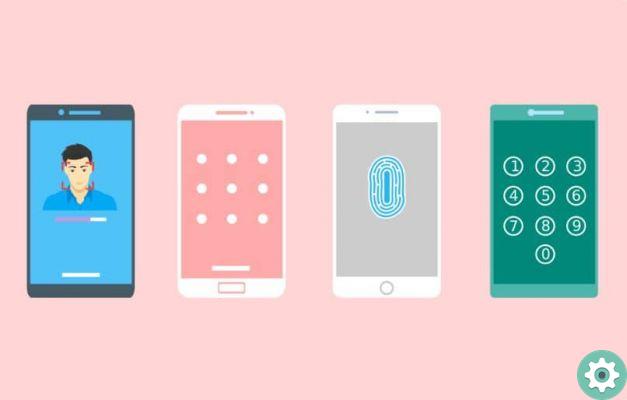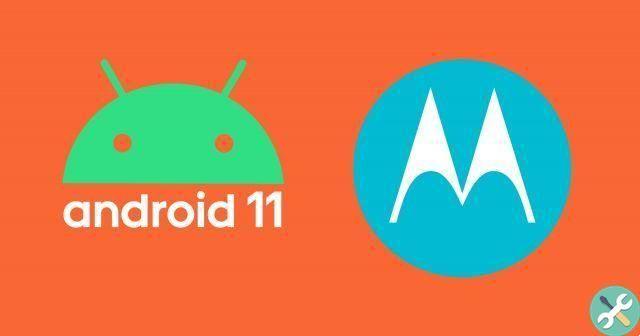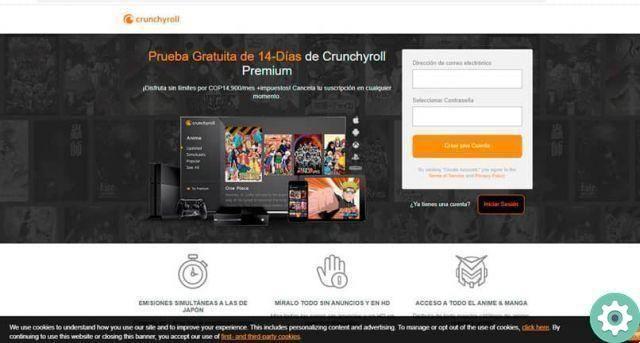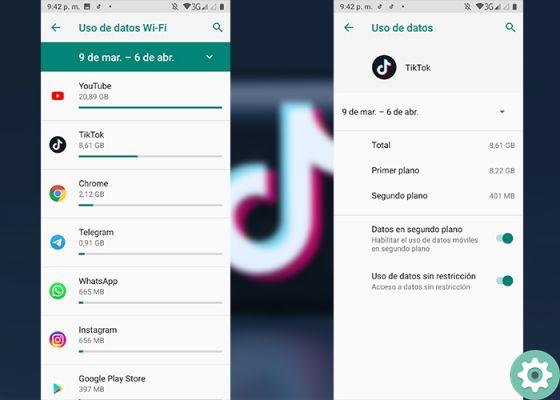Em agosto de 2019, a Samsung apresentou ao mundo seu Galaxy Note 10, que se tornou instantaneamente um dos melhores telefones do ano. Poderíamos testar o Galaxy Note 10 para lhe dar algumas primeiras impressões, um contato que tem reiterou as grandes expectativas em torno al rei terminal da Samsung.

Os recursos do Galaxy Note 10 são muito bons, mas podem ser melhorados ainda mais usando alguns truques bem simples. Especificamente, falaremos sobre áudio. Sim, o som do seu Galaxy Note 10 é bom, mas você deve saber que eles estão lá várias funções introduzidas pela Samsung o que pode trazê-lo para uma qualidade muito alta.
9 truques para melhorar o som no Samsung Galaxy Note 10
Use o otimizador UHQ
Esse recurso do Galaxy Note 10 é muito útil para melhorar a qualidade do som ao usar fones de ouvido com fio. Portanto, deve-se notar que ele só funciona quando estes estão conectados. Basicamente, o que o otimizador faz é adicionar mais dados ao arquivo para que é reproduzido em altíssima qualidade (UHQ), sem realmente alterá-lo.
Para habilitá-lo, vá para Configurações> Sons e vibrações> Configurações avançadas de áudio> Qualidade e efeitos de áudio> Otimizador UHQ e selecione a segunda opção, Aprimorar bits e largura de banda, o que tornará o som muito melhor quando você usar fones de ouvido.
Habilite a opção Dolby Atmos
Um dos recursos de áudio mais proeminentes da Samsung é o Dolby Atmos, que oferece som surround com qualidade de cinema. Em resumo, o que essa tecnologia faz é ajustar os diferentes sons para oferecer a melhor experiência imersiva. Essa opção, presente nos terminais mais recentes da empresa, chega ao Galaxy Note 10 com uma novidade: você também pode habilitá-la especificamente para jogos.
Para aproveitar as vantagens do Dolby Atmos, vá para Configurações> Sons e vibrações> Configurações avançadas de áudio> Qualidade de som e efeitos e ative a opção com seu nome. Se sua ideia é melhorar o áudio durante a reprodução, ative a opção Dolby Atmos para jogos.
Usando um DAC USB com fones de ouvido
Um dos detalhes que você pode ter esquecido sobre o Samsung Galaxy Galaxy Note 10 é que ele não possui uma porta para fone de ouvido. No entanto, você pode usar isso a seu favor para aprimorar ainda mais o som que ouve com fones de ouvido. Por exemplo, você pode usar um DAC USB que permitirá que você reproduzir arquivos com maior profundidade de bits e taxa de amostragem, que é uma qualidade de áudio incrível.

Instalar o SoundAssistant
A Samsung desenvolveu um aplicativo especialmente para você para tenha mais controle sobre o áudio do seu telefone. Para usá-lo, você só precisa baixá-lo na Galaxy Store ou na loja de aplicativos do Google. Em seguida, abra-o para começar a ajustar as configurações avançadas de áudio, o aplicativo mostrará algumas dicas para que você saiba como fazê-lo.
Alterar o volume do tom
Com o aplicativo anterior, SoundAssistant, você pode alterar as etapas necessárias para aumentar ou diminuir o volume. Dessa forma, você pode escolher quantas vezes você tem que pressionar os botões de volume em para que vá de 0% a 100% e vice-versa. Quanto mais baixo for o número na barra, mais teclas você terá que pressionar para alternar de uma extremidade do volume para a outra. A seguir, diremos quantas etapas você configuraria para cada nível:
- 1: 150 passos
- 2: 75 passos
- 3: 50 passos
- 4: 38 passos
- 5: 30 passos
- 6: 25 passos
- 7: 21 passos
- 8: 19 passos
- 9: 17 passos
- 10: 15 passos
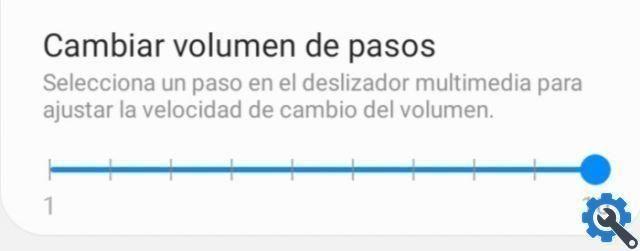
Alterar os canais estéreo
Seu Samsung Galaxy Note 10 também permite que você alterar os canais esquerdo e direito de seus fones de ouvido, se necessário. Mais uma vez, SoundAssistant é o aplicativo que permite fazer esse tipo de alteração na configuração. Na seção Configurações avançadas, ative a opção Inverter estéreo para que as saídas de áudio dos fones de ouvido sejam invertidas.
Use o equalizador
A Samsung sempre foi consistente na introdução seu próprio equalizador de áudio em seus smartphones. Por que não usá-lo para adaptar o áudio às suas preferências? Vá para Configurações> Sons e vibrações> Configurações de áudio avançadas> Qualidade de som e efeitos> Equalizador.
Isso levará você ao menu de ferramentas de áudio do seu Galaxy Note 10, com seis modos predefinidos: Normal, Pop, Classic, Jack, Rock e Custom, que permite alterar manualmente as configurações. Se você preferir que seu telefone os ajuste para você, recomendo que você tente os modos padrão até encontrar o que melhor se adapta às suas preferências de áudio.
Controle individualmente o volume de aplicativos
Nem sempre temos o mesmo interesse em ouvir o som de alguns aplicativos que de outros. Com a opção Volumes de aplicativos individuais no SoundAssistant, você pode selecionar os aplicativos cujo som deseja alterar para dar preferência a alguns aplicativos em detrimento de outros. Mas há um detalhe negativo nesta função, e é que você só poderá controlar o volume do SoundAssistant.
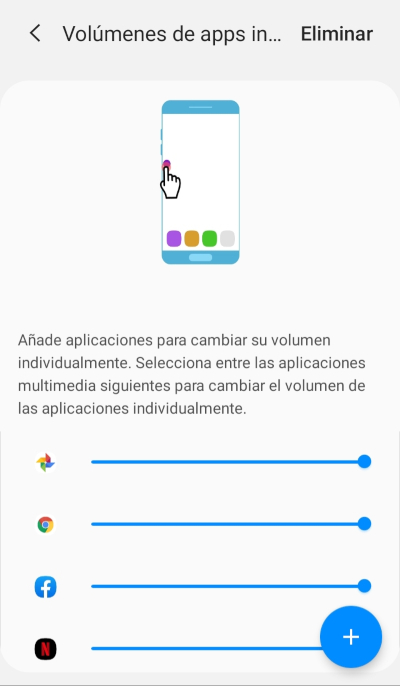
Para que isso não aconteça e você possa alterar o som sempre que o aplicativo estiver aberto, ativar o botão flutuante em para que o Audio Assistant apareça na tela sempre que você ajustar o volume. Dessa forma, você pode controlar individualmente o volume dos aplicativos sem precisar entrar no SoundAssistant.
Crie um perfil de áudio personalizado
Por fim, recomendamos o uso da função Adapt Sound, indispensável nos celulares Samsung nos últimos anos. Se você for para Configurações> Sons e vibrações> Configurações avançadas de áudio> Efeitos e qualidade de som, encontrará uma opção chamada Adapt sound, com perfis diferentes que irão adaptar o som do Galaxy Note 10 para dependendo da sua idade.
Esses modos predefinidos são ótimos, mas a melhor parte é que você cria seu próprio perfil de áudio personalizado. Clique nesta opção para iniciar o processo, que o levará a um teste onde você precisará dizer se ouve ou não mais bipes. Desta forma, o telefone saberá como adaptar o áudio do seu perfil em para que seja o melhor para chamadas, música e vídeos.
Quando terminar, dê ao perfil o nome desejado e salve-o para ser ativado. Rápido e fácil, você não precisa de mais nada para adaptar o som do seu Samsung Galaxy Note 10. Se você adicionar a isso o restante dos truques que compõem este artigo, poderá ouvir música ou assistir a filmes com a melhor qualidade de áudio.